Si ha notado que su PC o computadora portátil no responde y las cosas toman una edad que alguna vez fueron instantáneas, es hora de tomar medidas. Una computadora no suele perder energía con el tiempo, pero los procesos en segundo plano y la capacidad de almacenamiento limitada pueden hacer que funcione lentamente.
Con el tiempo, instalará una gran cantidad de aplicaciones, juegos y otras cosas, mientras que un flujo constante de actualizaciones de software puede llenar el almacenamiento y consumir recursos como el almacenamiento y la memoria. La buena noticia es que hay aplicaciones que pueden eliminar estos detritos automáticamente, así como liberar un valioso espacio de almacenamiento.
Si tiene problemas con la velocidad de Internet, ese es un problema separado de que su computadora sea lenta, y algo que probablemente será más significativo con cada vez más de nosotros trabajando desde casa, educando en casa o tratando de mantener entretenidos durante la pandemia y más allá. Hemos descrito algunos consejos sobre cómo acelerar tu Internet y cómo acelerar tu Wi-Fi, pero sigue leyendo si es la máquina la que necesita un aumento de velocidad.
También recomendaremos algunas herramientas que garantizan que tenga instalados los controladores más recientes y otras que lo ayudarán a eliminar la información personal confidencial de manera adecuada.
¿Cómo puedo aumentar la velocidad de mi computadora?
CCleaner
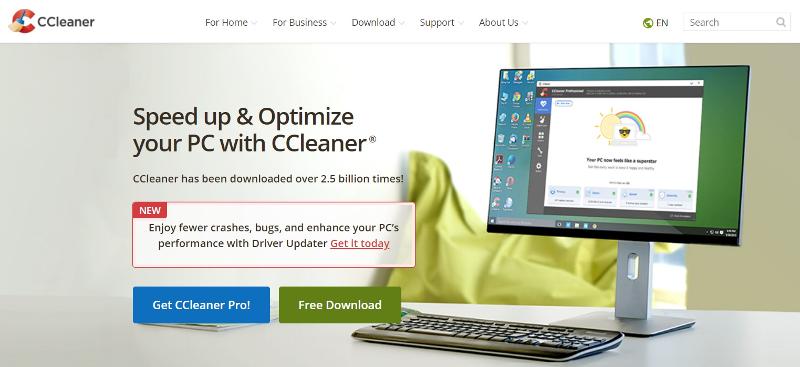
Una de las aplicaciones para esta tarea es CCleaner. Este programa examina su PC en busca de archivos redundantes, duplicados, rotos o corruptos y los elimina con un clic del mouse. También eliminará automáticamente las cookies y los datos de navegación si así lo desea.
Puedes descargar CCleaner gratis. También hay una versión de pago, CCleaner Pro, que actualmente comienza en £ 24.95 / $ 29.95 por año.
Administrador de inicio de EF
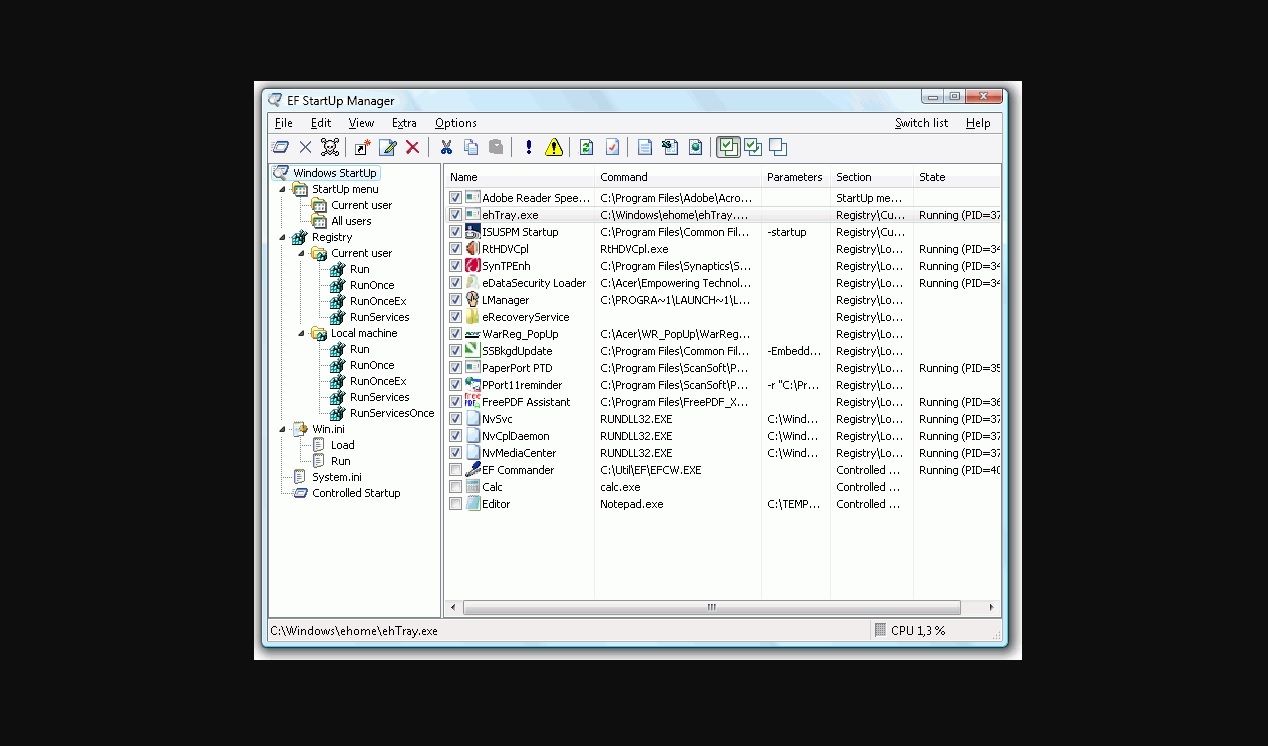
Windows iniciará programas automáticamente cuando su PC se encienda. Si tiene muchos programas configurados para ejecutarse al inicio, esto podría aumentar drásticamente la cantidad de tiempo que tarda su PC en encenderse.
Administrador de inicio de EF le permite saber qué programas se ejecutarán automáticamente cuando su PC se inicie y administrará el proceso de una manera más eficiente para que pueda comenzar a trabajar antes.
Sin embargo, también puede usar el Administrador de tareas integrado de Windows 10 para este trabajo, y le dirá qué programas de inicio están haciendo que su computadora tarde años en iniciarse.
¿Debería quitarlo?
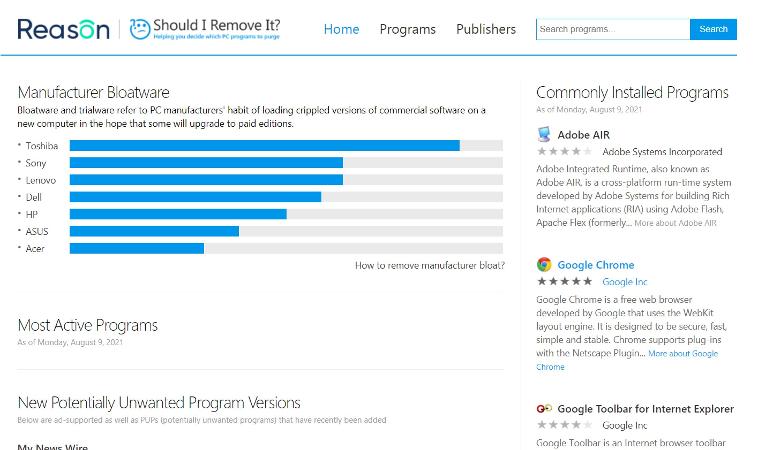
Incluso el usuario de PC más experimentado se encontrará ocasionalmente con un programa o archivo en su PC del que no conoce el propósito. ¿Debería quitarlo? es un gran software que analiza los programas instalados en su PC y le dice lo que hacen, brindándole información con la que puede tomar una decisión más informada sobre si eliminar el programa o no.
Puedes dirigirte al ¿Debería quitarlo? sitio y descarga la aplicación gratis.
Borrador seguro
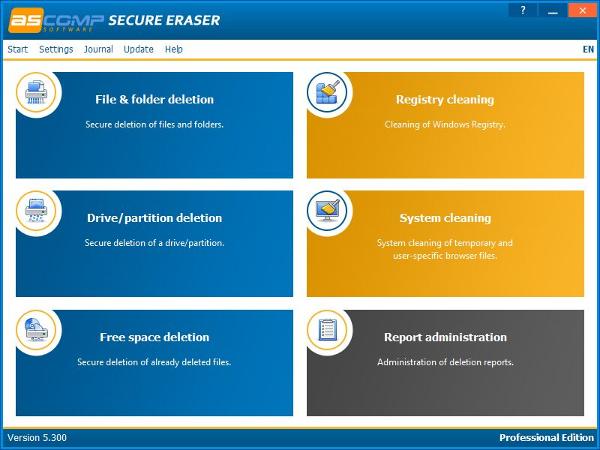
Secure Eraser proporciona una alternativa a su Papelera de reciclaje, eliminando archivos e información de una manera que garantiza que no se puedan recuperar.
Si maneja datos confidenciales con frecuencia o desea asegurarse de que cualquier información personal que desee eliminar sea irrecuperable, entonces Borrador seguro es la herramienta perfecta.
UpdateStar
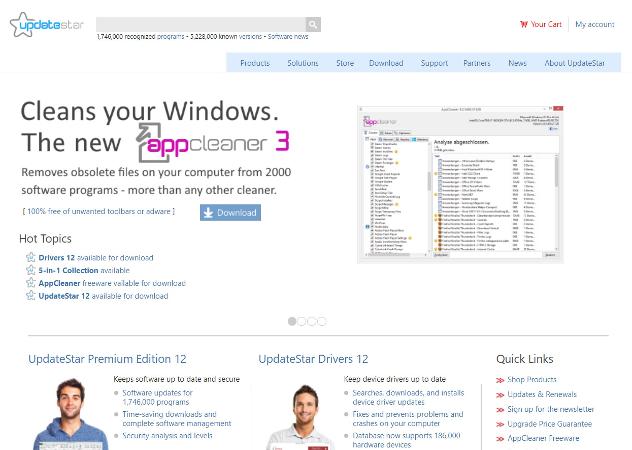
UpdateStar ayuda a garantizar que todo el software que está ejecutando en su PC se mantenga actualizado. Es una pequeña herramienta excelente que le recuerda las actualizaciones de su software en un solo lugar y mantiene sus controladores listos para funcionar.
Usted puede descargue UpdateStar aquí.
Por supuesto, hay otras formas de acelerar una computadora portátil o PC. Y el principal es reemplazar un disco duro giratorio mecánico envejecido por un SSD. Incluso los SSD más lentos son alrededor de 10 veces más rápidos que un disco duro antiguo, lo que inmediatamente hace que Windows responda mejor y las aplicaciones se carguen más rápido.
Otra razón por la que su PC puede no responder es debido a un problema que hace que el disco duro esté al máximo. A continuación, se explica cómo corregir el uso del disco al 100%. También puede estar interesado en nuestra guía separada sobre cómo acelerar Windows.
Una versión de este artículo se publicó originalmente en alemán en nuestro sitio hermano, PC-Welt.
